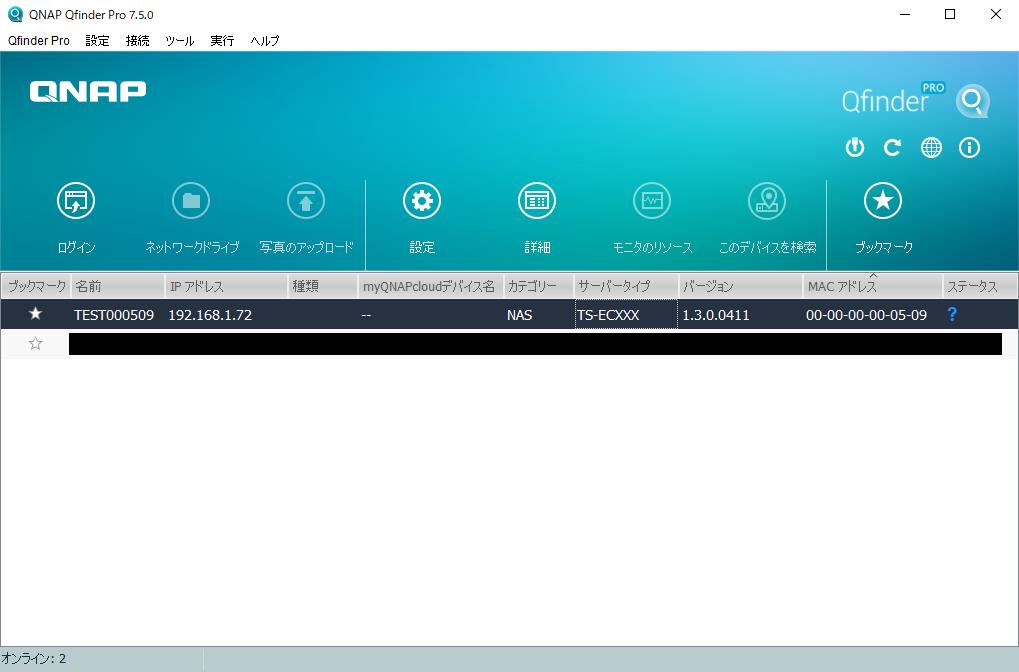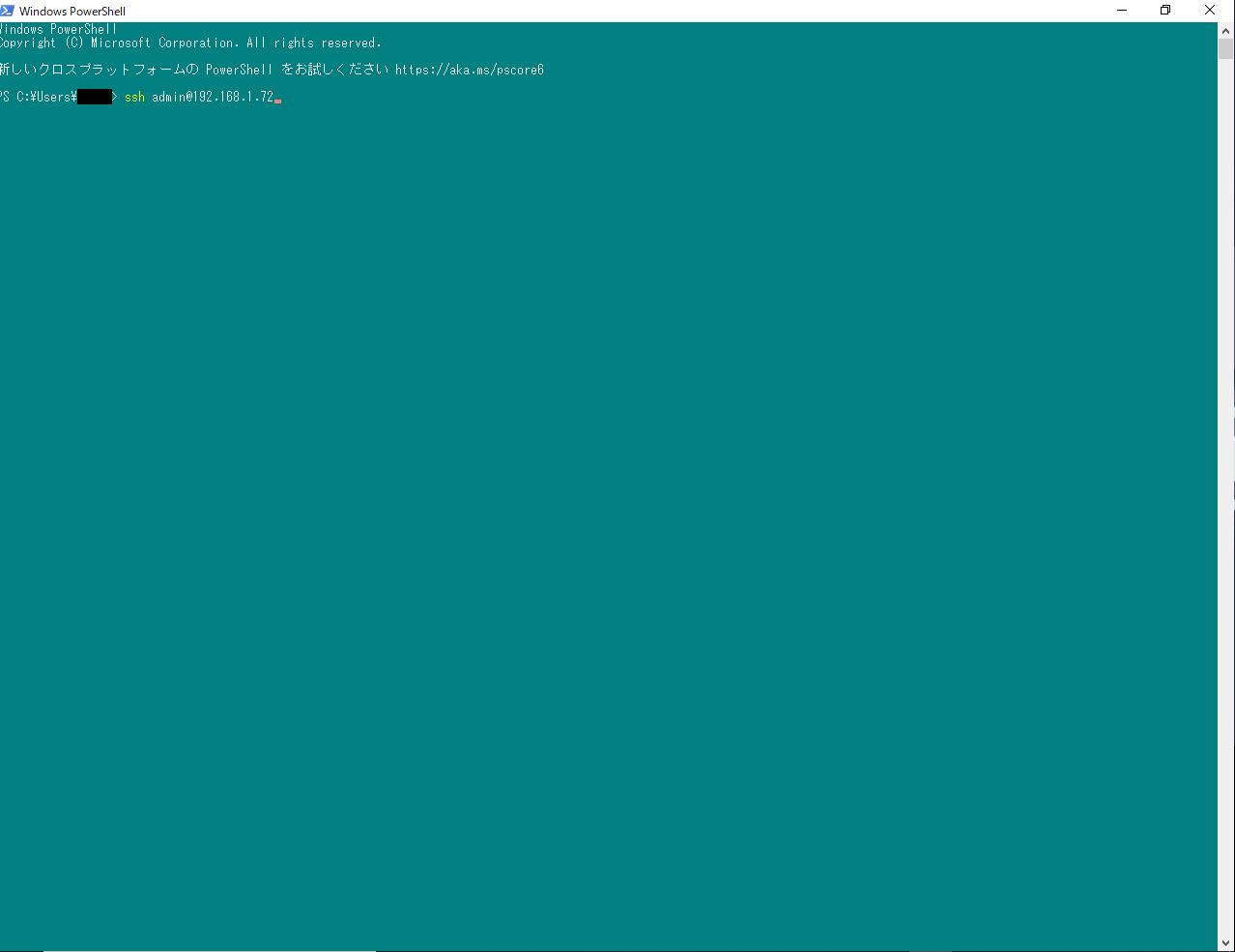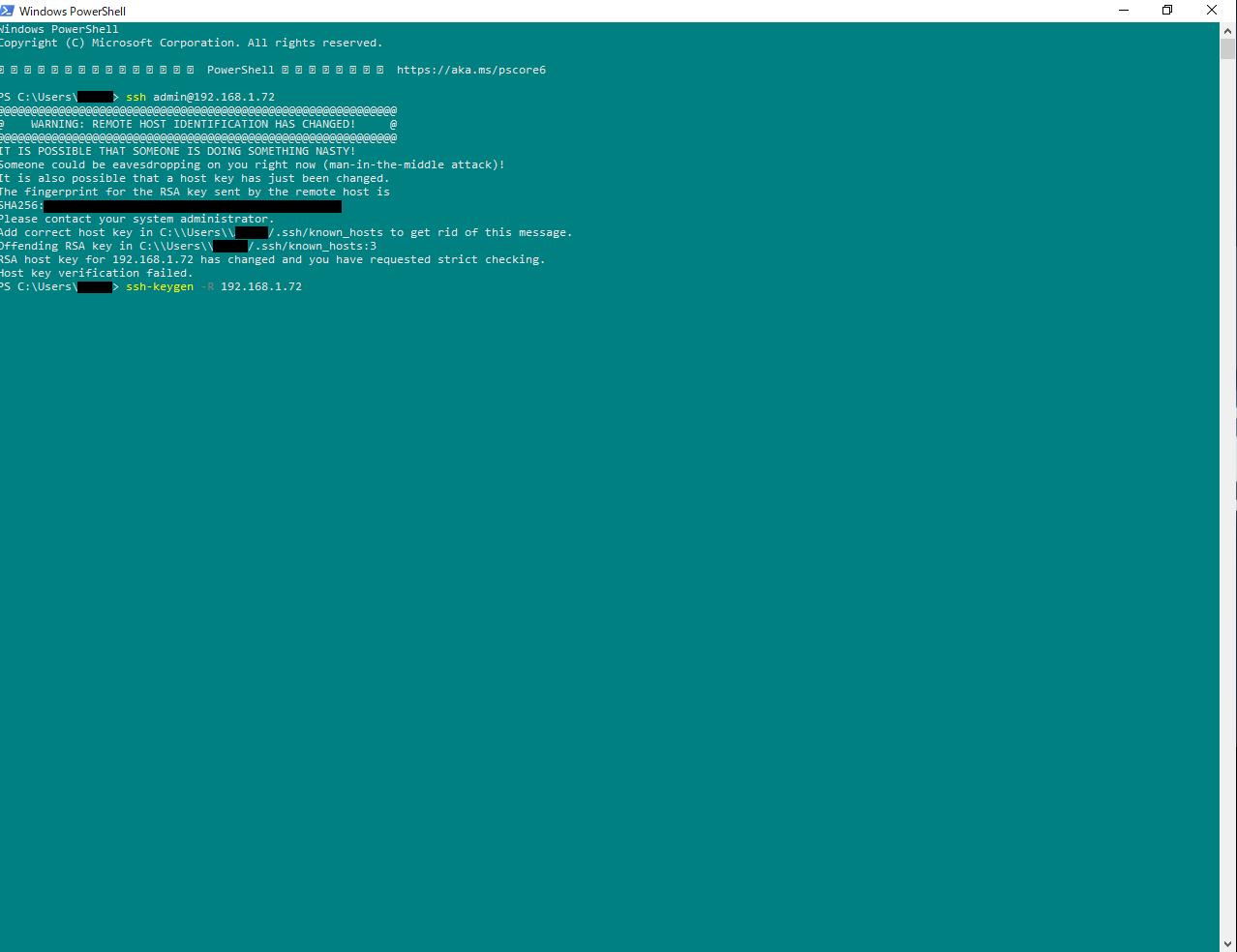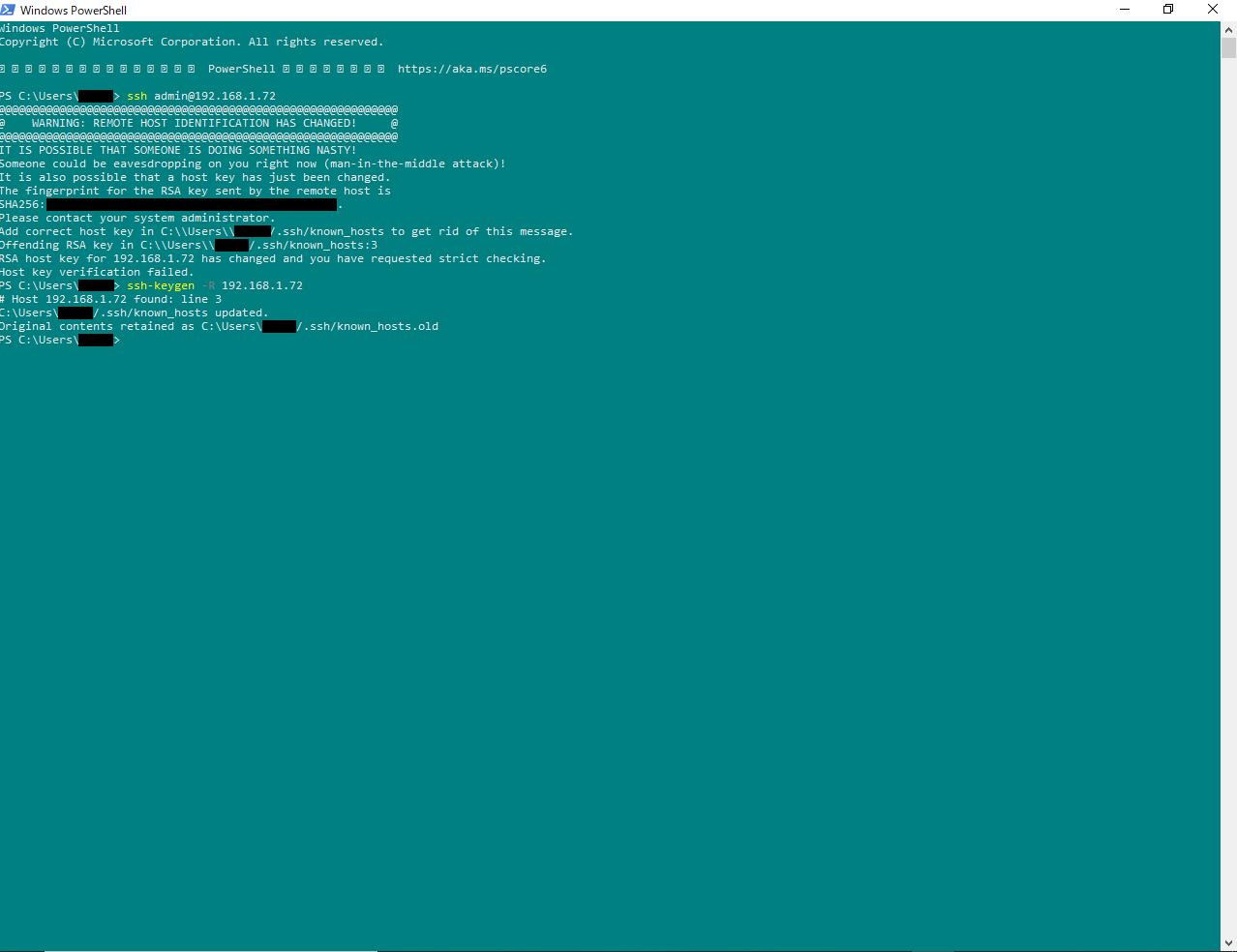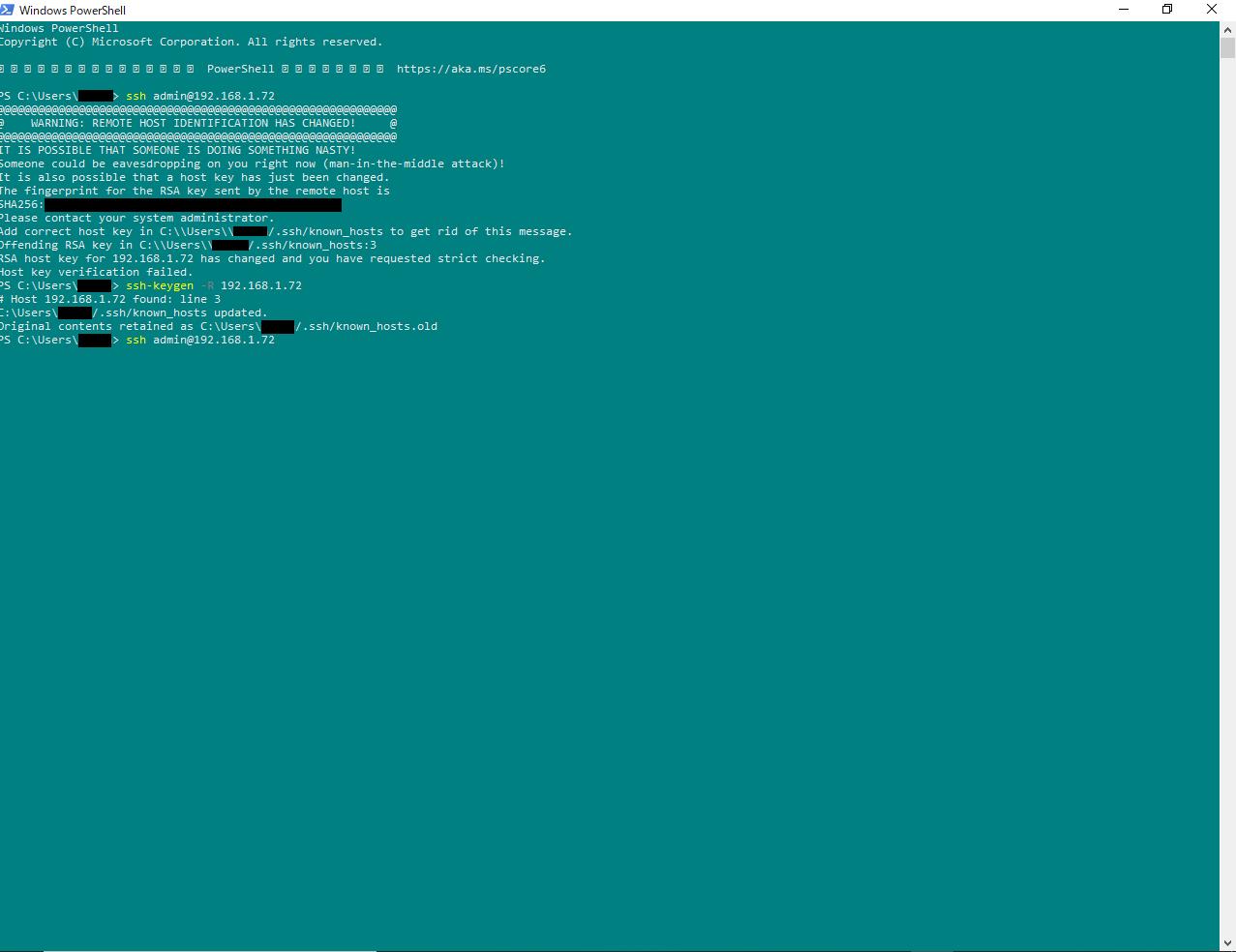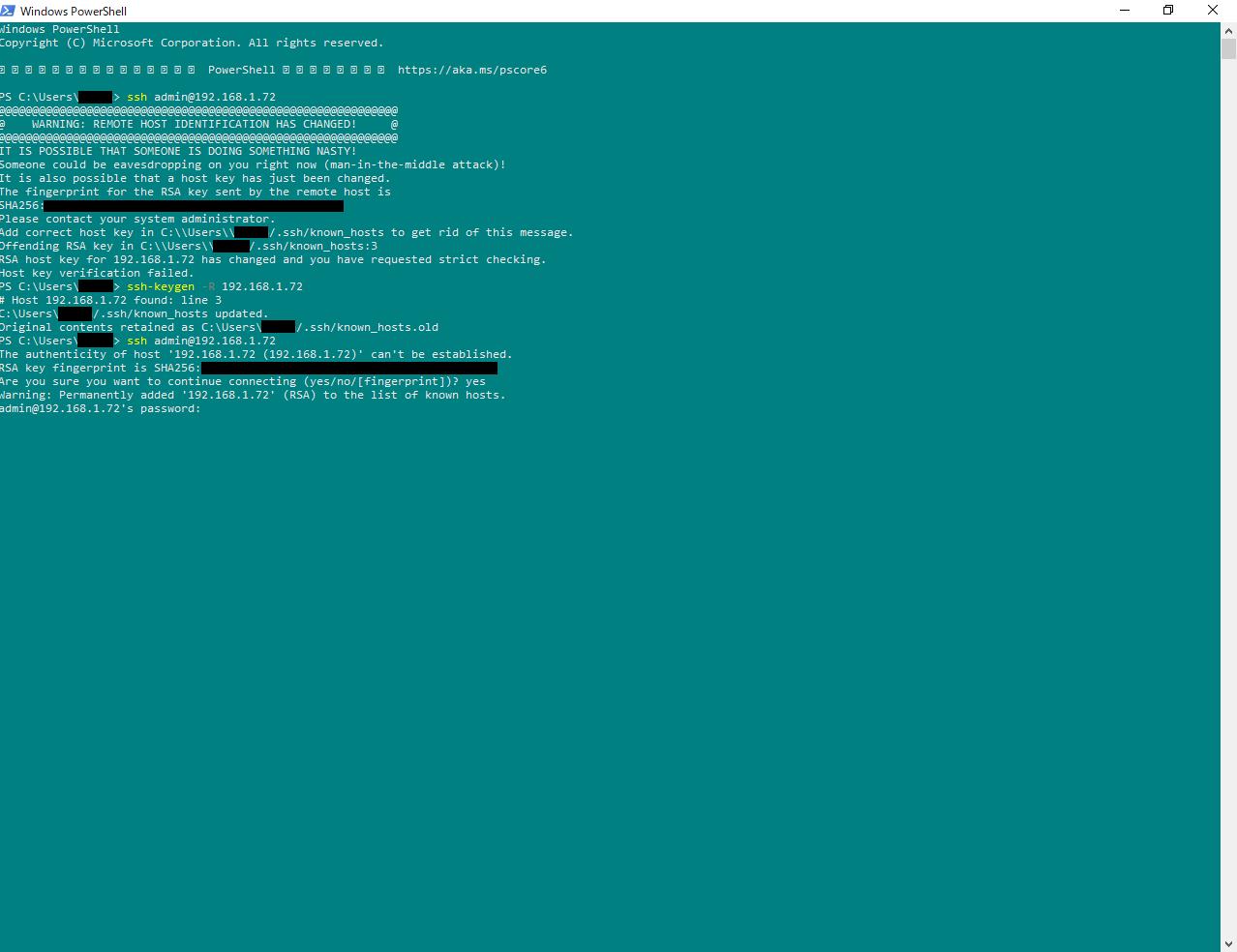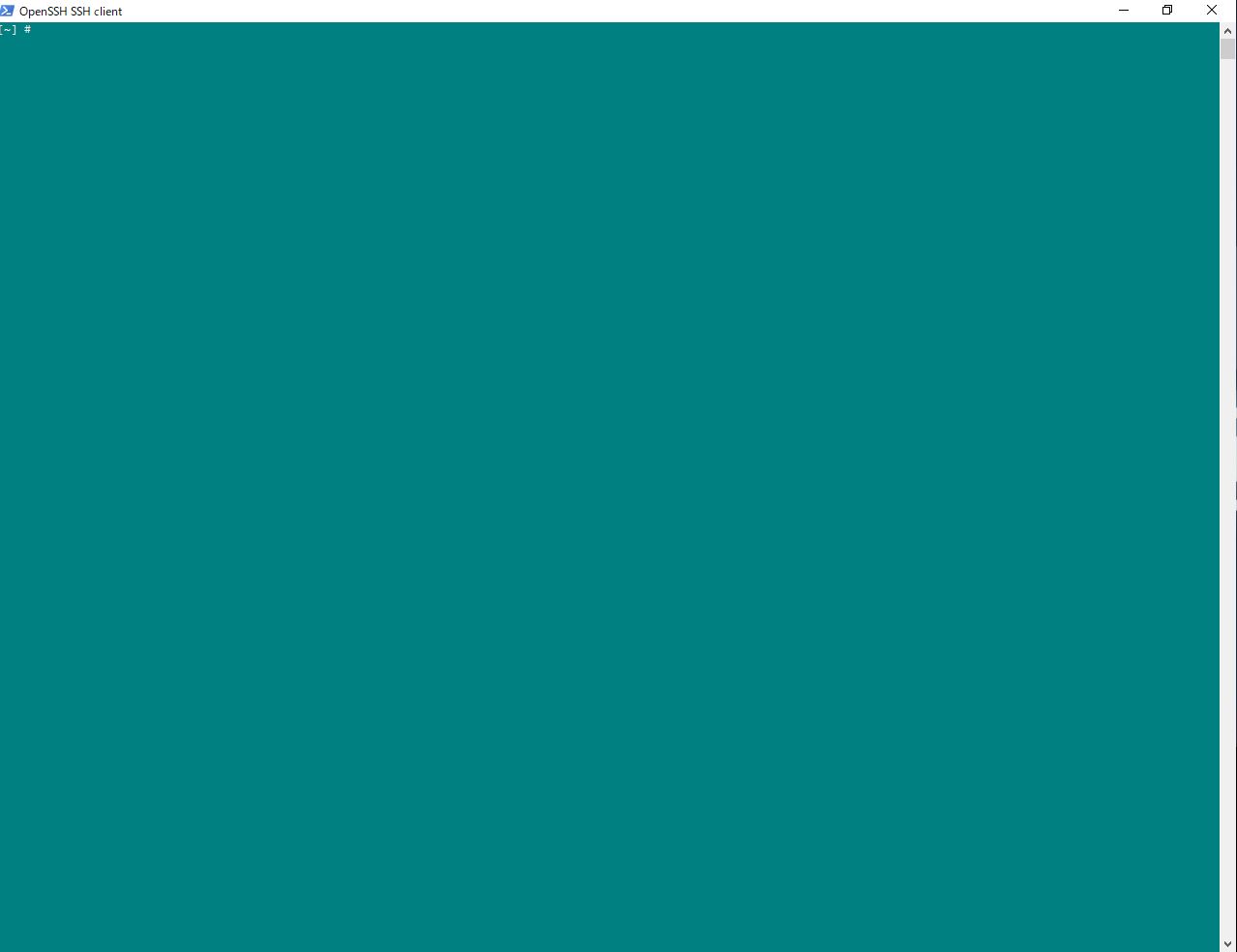【7-1.仮説実行 1/2 SSH接続】
早速先の仮説をもとに再び Manually Updating Firmware を試みることに。
なお、以降の作業は、テストファームウェア書込後のものです。
また、原則逐一コマンドライン表記と画像とを併用していきますので、はっきり言って記載が雑多です。適宜読み飛ばしてください。
NAS の電源投入、Qfinder Pro に現れるのを待つ。
Qfinder Pro 上で当該 NAS を確認したら、CLI を立ち上げる (ここでは Microsoft PowerShell を用いています)。
PS C:\Users\(ユーザー名)> ssh admin@(NAS の IP アドレス)
この時、「WARNING: REMOTE HOST IDENTIFICATION HAS CHANGED!」と表示されたら、以下を実行。
PS C:\Users\(ユーザー名)> ssh-keygen -R (NAS の IP アドレス)
PS C:\Users\(ユーザー名)> ssh admin@(NAS の IP アドレス)
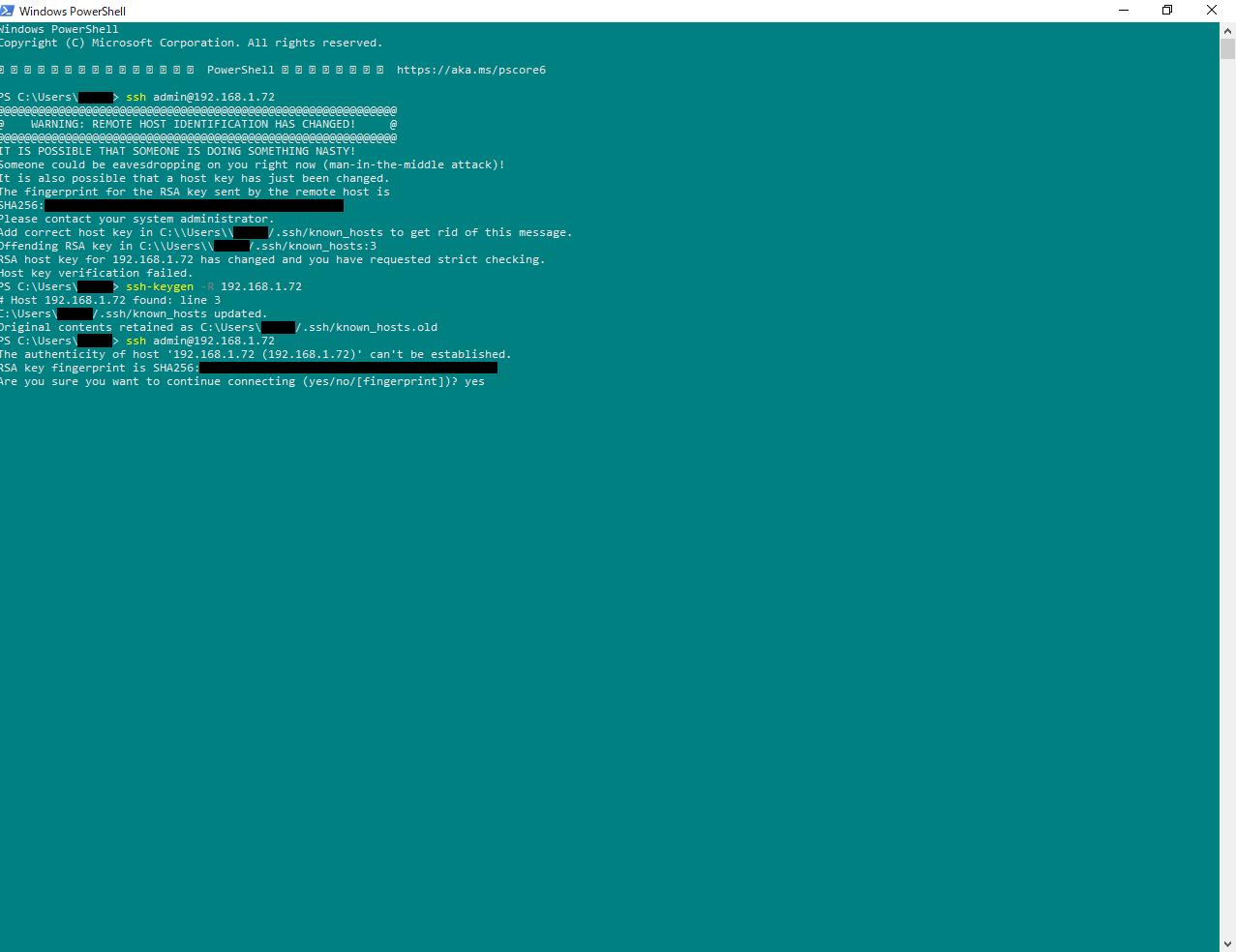 「Are you sure you want to continue connecting ?」と訊かれたら、「yes」と入力し、Enter
「Are you sure you want to continue connecting ?」と訊かれたら、「yes」と入力し、Enter
パスワードを求められるので、入力します。QNAP NAS の場合、インストールされているファームウェアのバージョンにもより異なりますが、今回は「admin」がパスワードとなります。ファームウェアが新しいと NAS の MAC アドレスがパスワードだったりします。なお、文字を入力しても「*」等の表示はなされません。そういうもんです。
これで SSH 経由で NAS へ接続されました。
ここからが正真正銘、本番です。
…次ページへ続きます